Spirales
Esquisse > Main levée > Spirales

À l'aide de cette fonction, vous pouvez créer individuellement des spirales cylindriques ou coniques (hélices). La fonction n'est disponible que pour les esquisses 3D.
Après avoir lancé la fonction, la fenêtre de dialogue suivante s'ouvre :
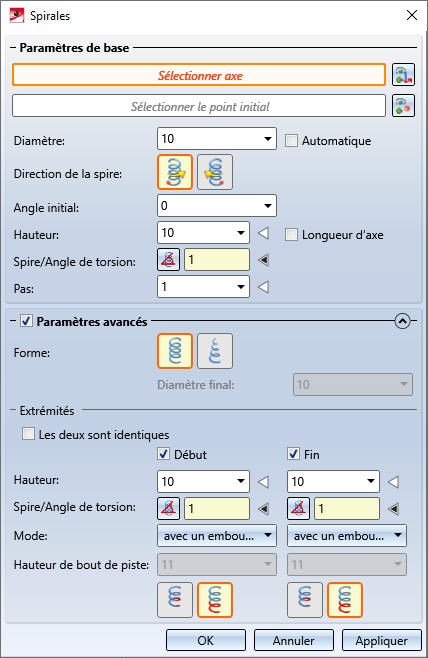
![]() À savoir :
À savoir :
La création de courbes spiralées comme chaîne de polygones ou comme chaîne d'arc en anse de panier peut être effectuée par une modification ultérieure avec la fonction Remplacer ligne.
Rubriques :
- Paramètres de base
- Paramètres avancés
- Exemple - Spirale comme ligne directrice pour le sweep de chaîne d'arêtes
- Modification et réutilisation de spirales
- Paramètre de Feature "Références externes en édition"
Axe de spirale et Point initial
Après lancement de la fonction, le champ Sélectionner axe est actif. Déterminez maintenant l'axe médian (central) autour duquel la spirale doit tourner, au choix
- en déterminant le point de départ et de fin,
- en sélectionnant une arête ou
- en sélectionnant une surface. Dans ce cas, la normale à la surface sera utilisée comme axe.
Vous avez en plus la possibilité, par un clic droit de la souris, d'accéder à un menu contextuel mettant à votre disposition d'autres options pour déterminer sa direction.
|
|
Origine Le point de départ de l'axe sera déposé à l'origine du système de coordonnées actif. |
|
|
|
Axe X L'axe X du système de coordonnées actif sera choisi comme axe de la spirale. |
|
|
|
Axe Y L'axe Y du système de coordonnées actif sera choisi comme axe de la spirale. |
|
|
|
Axe Z L'axe Z du système de coordonnées actif sera choisi comme axe de la spirale. |
|
|
|
Annuler saisie Retourne, si possible, à l'étape précédente de saisie. |
|
|
|
Annuler Met un terme à la fonction sans créer la spirale. |
|
Pour modifier l'axe, cliquez sur le symbole  et sélectionnez ensuite le nouvel axe de votre choix comme décrit ci-dessus. Une fois l'axe de la spirale sélectionné, la fenêtre de dialogue change le texte par Axe de spirale. Sur la scène, peut être visualisé l'axe ainsi qu'un aperçu de la spirale sur la base des paramètres actuels.
et sélectionnez ensuite le nouvel axe de votre choix comme décrit ci-dessus. Une fois l'axe de la spirale sélectionné, la fenêtre de dialogue change le texte par Axe de spirale. Sur la scène, peut être visualisé l'axe ainsi qu'un aperçu de la spirale sur la base des paramètres actuels.
Après avoir déterminé l'axe de la spirale, HiCAD vous invite à déterminer le point de départ de la spirale. Si un point initial a été déterminé, celui-ci sera alors également visualisé sur la scène et la fenêtre de dialogue affiche le texte Point initial de la spirale. Vous pouvez corriger le point de départ en cliquant sur le symbole  .
.
Diamètre, Direction de la spire et Angle initial
|
Diamètre |
Le diamètre peut être déterminé soit manuellement par la saisie d'une valeur, soit automatiquement. Sera déterminé ici le diamètre d'un cercle dont le point médian (centre) se trouve sur l'axe de la spirale. Lors d'une détermination automatique, le rayon de ce cercle est la distance entre le point de départ et l'axe de la spirale. Le champ Diamètre sera alors condamné. |
|
Direction de la spire |
Les spirales peuvent au choix tourner vers la droite ou vers la gauche. Cliquez pour le déterminer sur le symbole de votre choix :
|
|
Angle initial |
En saisissant un angle initial, la spirale pivotera en outre autour de cet angle. |
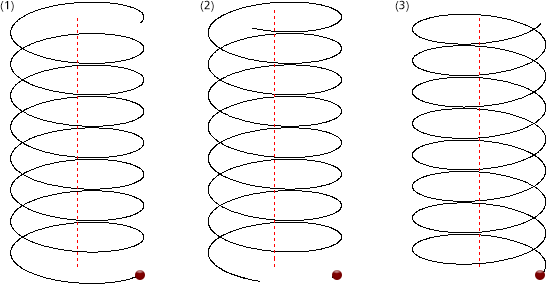
(1) à gauche, (2) à gauche avec angle de départ, (3) à droite - le point rouge représente à chaque fois le point de départ.
Paramètres pour le tracé de la courbe
Le tracé de la spirale est déterminé par trois paramètres, dont deux peuvent être saisies librement et dont le troisième paramètre sera déterminé automatiquement à partir des deux premiers. À partir duquel des trois, le troisième paramètre sera déterminé automatiquement, sera indiqué par un clic sur le symbole de flèche  à côté de chacun des paramètres. Le symbole
à côté de chacun des paramètres. Le symbole  signifie que ce paramètre sera conclu automatiquement à partir des deux autres paramètres. Le champ correspondant est alors surligné en jaune et condamné.
signifie que ce paramètre sera conclu automatiquement à partir des deux autres paramètres. Le champ correspondant est alors surligné en jaune et condamné.
|
Hauteur |
Hauteur totale de la spirale. Au lieu d'une saisie, vous pouvez aussi ici cocher la case Longueur d'axe. Dans ce cas, la longueur de l'axe de la spirale sera utilisée comme hauteur. Le champ de saisie Hauteur est alors condamné.
|
|
Spire/Angle de torsion |
Nombre de spires ou saisie de l'angle de torsion (d'enroulement). Le passage de l'un à l'autre s'effectue respectivement par un clic sur le symbole Si le symbole Si le symbole |
|
Pas |
Différence de hauteur requise pour une spire. |
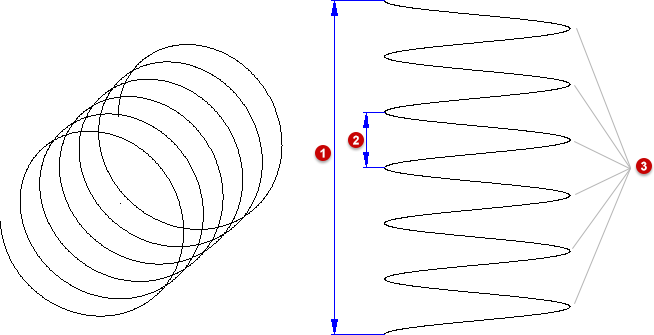
Exemple d'une spirale, (1) Hauteur, (2) Pas de la spire, (3) Nombre de spires
Nota bene :
Lors d'un changement du mode de calcul (par exemple du calcul automatique de la hauteur au nombre de spires), la nouvelle valeur à saisir (par exemple la hauteur) sera initialisée sur base de la valeur qui y a été précédemment calculée, de sorte que le tracé de la courbe ne changera pas. Cependant, si vous utilisez des formules pour les paramètres, vous devez d'abord sélectionner le mode, car un changement de mode peut entraîner une perte des formules utilisées pour le calcul.
Paramètres avancés
Par un clic sur le symbole  , vous pouvez accéder à la partie basse de la fenêtre (par défaut, cet encart est fermé). Vous y avez la possibilité, en cochant la case Paramètres avancés, de définir d'autres paramètres. À titre d'exemple, vous pouvez choisir entre une forme de spirale cylindrique ou conique et spécifier un tracé différent au début et à la fin de la spirale.
, vous pouvez accéder à la partie basse de la fenêtre (par défaut, cet encart est fermé). Vous y avez la possibilité, en cochant la case Paramètres avancés, de définir d'autres paramètres. À titre d'exemple, vous pouvez choisir entre une forme de spirale cylindrique ou conique et spécifier un tracé différent au début et à la fin de la spirale.
|
Forme |
Vous pouvez choisir ici entre
En choisissant la forme conique, le diamètre spécifié parmi les paramètres de base ne décrit plus que le diamètre de départ de la spirale, de sorte que le diamètre de fin peut être déterminé ici séparément. |
|
Extrémités |
Vous avez ici la possibilité de modifier le tracé de la spirale à son début et à sa fin, principalement en changeant le pas de la spirale. De ce fait, le tracé sera différent au début et à la fin. |
|
|
Les deux sont identiques
Hauteur et Spire/Angle de torsion
Mode
Segment à l'intérieur de l'hélice / Dépassement (uniquement pour les modes Aplati à la fin et Variable)
si le segment de fin modifié doit être créé comme dépassement au-delà de la spirale qui a été décrite au moyen des paramètres de base définis, ou si exactement cette spirale doit être conservée dans sa taille totale et doit être modifiée en conséquence. Dans ce dernier cas, le pas de la spirale (à partir des paramètres de base) ne décrira plus un pas constant, mais le pas moyen de la spirale. |
L'illustration suivante montre une spirale de forme conique avec diverses modifications au début et à la fin :
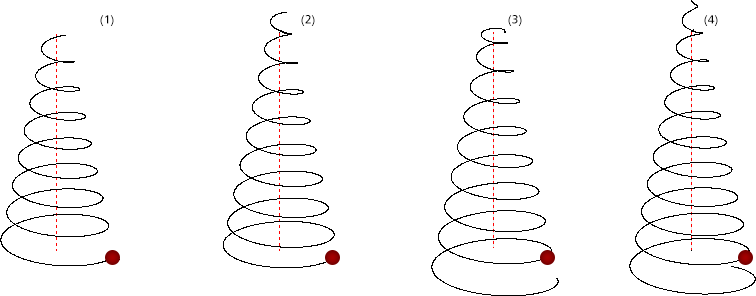
(1) Sans paramètres au début/à la fin, (2) Début : mode variable, à l'intérieur, Fin : mode variable, dépassement, (3) Début : mode constant, Fin : mode aplati à la fin, à l'intérieur, (4) Début + Fin identiques : mode constant.
Avec Appliquer, la spirale est créée telle que l'aperçu la représente. Si en raison de votre saisie, elle est incohérente, cela vous sera signifié par le symbole  au niveau du bouton OK. Veuillez alors corriger la saisie.
au niveau du bouton OK. Veuillez alors corriger la saisie.

Après avoir appliqué une spirale, la fenêtre de dialogue reste ouverte de sorte de pouvoir créer directement d'autres spirales. Elle sera attribuée alors à la même esquisse 3D active.
Avec OK, la spirale est également créée, cependant la fenêtre de dialogue se ferme par la même occasion. Annuler met un terme à la fonction et les spirales non encore appliquées seront alors perdues.
Spirale comme ligne directrice pour le sweep de chaîne d'arêtes
Les spirales peuvent également être utilisées comme lignes directrices pour la fonction Sweep de chaîne d'arêtes. Cela est également une possibilité alors que d'autres éléments d'esquisse auraient été insérés au début ou à la fin de la spirale. Dans ce cas, ces éléments auxiliaires doivent être alors reliés par une contrainte de concomitance de position avec le début/la fin de la spirale !
Exemple 1 :
L'illustration suivante montre des spirales qui ont été utilisées comme lignes directrices dans la fonction Sweep de chaîne d'arêtes pour la pose d'une coupe transversale circulaire (esquisse rectangulaire).
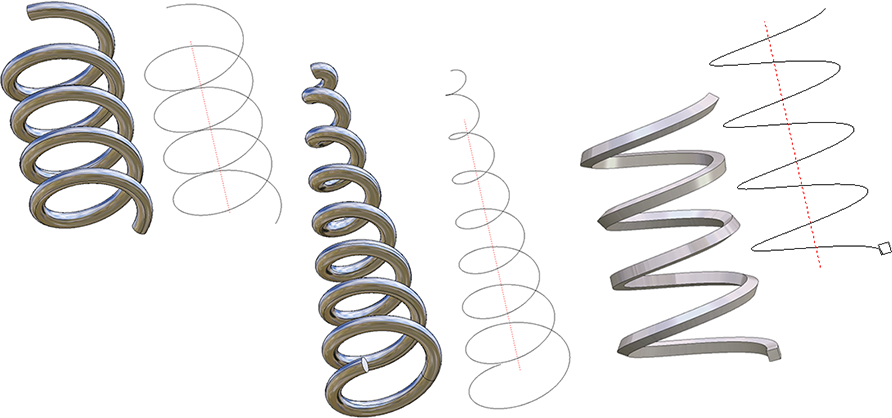
Exemple 2 :
Cet exemple montre une spirale "enroulée" autour d'un cylindre, puis utilisée comme ligne directrice pour la pose d'une coupe transversale circulaire. Par la suite, le corps qui en est résulté a été soustrait du cylindre.
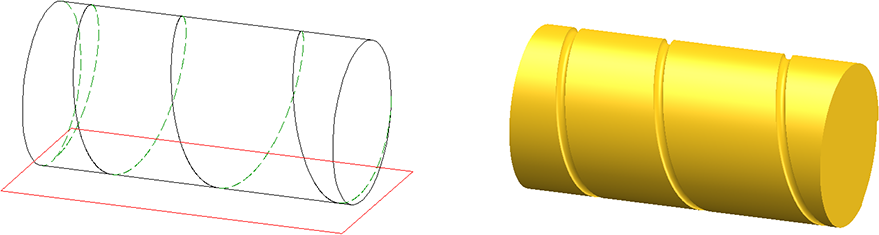
Exemple 3 :
Dans cet exemple, d'autres arêtes ont été insérées aussi bien au début qu'à la fin de la spirale. Le point de départ des arêtes se trouve au niveau du point de départ (ou respectivement de fin) de la spirale. Pour chacun d'eux, une contrainte de position a été attribuée. Enfin, une coupe transversale de forme circulaire a été posée au niveau de cette "spirale étendue" à l'aide de la fonction Sweep de chaîne d'arêtes.
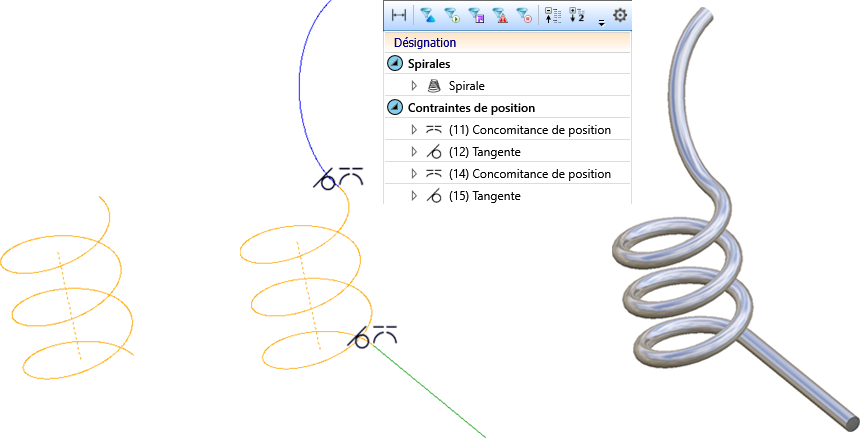
Modification et réutilisation de spirales
Les spirales sont paramétrées automatiquement à leur création, c'est-à-dire qu'une modélisation HCM correspondante est créée. Via cette modélisation HCM, les spirales peuvent être modifiées ultérieurement. Si la spirale est sauvegardée comme élément 3D (KRA), la modélisation HCM sera alors également sauvegardée par la même occasion. Cela signifie que les spirales une fois créées peuvent être réutilisées à loisir et modifiées individuellement.
Dans l'CN, l'esquisse 3D est identifiée par le symbole  .
.
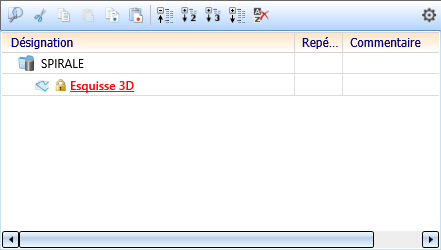
La modélisation HCM correspondante est affichée dans la fenêtre d'ancrage HCM.
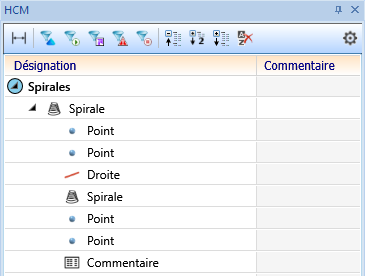
Chaque spirale comporte par principe les entrées suivantes :
- Spirale
pour l'esquisse 3D - Droite
pour l'axe de la spirale - Point
pour le point de départ et de fin de l'axe de la spirale, ainsi que pour le point départ et de fin de la spirale même.
Pour les spirales au tracé différent au début et/ou à la fin, la modélisation HCM contient en plus les entrées suivantes :
- Spirale
pour le segment de début et de fin de la spirale - Point
pour le point de départ du segment médian de la spirale et le point de début du segment final de la spirale
En sélectionnant une entrée HCM avec le curseur, l'élément auxiliaire correspondant sera surligné en couleur sur la scène (Couleur spéciale, Marquage 1).
Exemple :
Pour la spirale illustrée, un tracé différent est choisi pour le début et la fin.
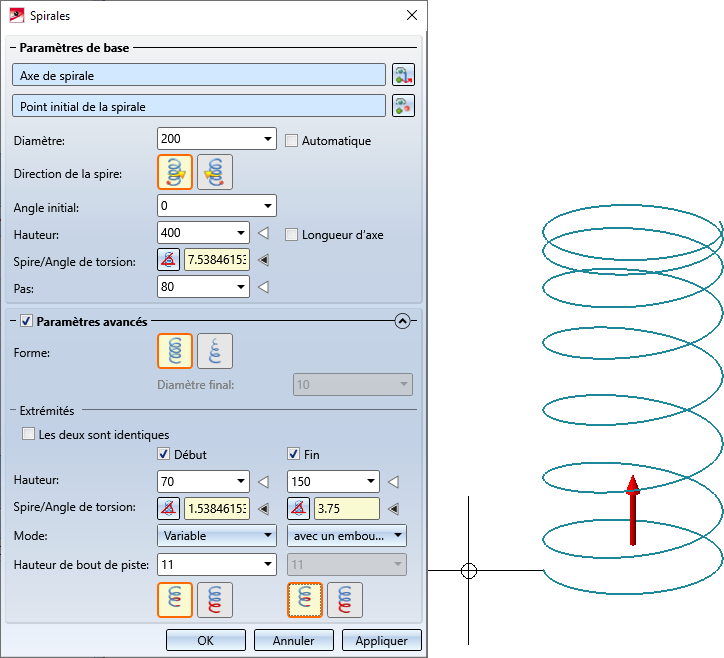
En observant la modélisation HCM correspondante, on s'aperçoit que la spirale se compose pour ainsi dire de trois segments, soit un segment de début, de milieu et de fin. Pour chacun de ces segments, une entrée HCM Spirale existe.
Par ailleurs, il existe également, pour les points de début des segments, le point de fin du segment de fin, le point de départ et de fin de l'axe de la spirale, une entrée propre Point. L'axe de la spirale même est représenté par l'entrée Droite. Les segments de début et de fin sont représentés chacun par une entrée HCM Point pour la fin du segment de début et pour le début du segment de fin.
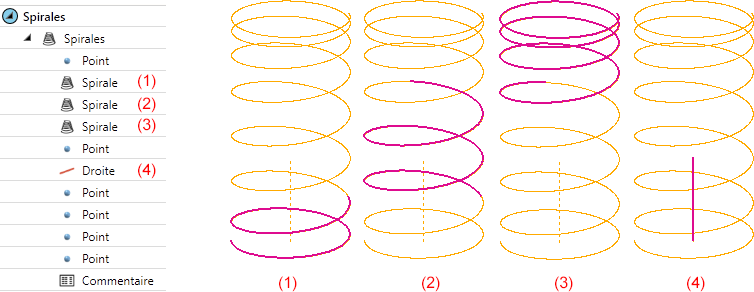
Modélisation HCM correspondante (l'ordre des entrées peut être différent)
Pour modifier une spirale après coup, utilisez la fonction Modifier les paramètres du menu contextuel de l'HCM. Vous accédez au menu par un clic droit sur l'entrée Spirale.
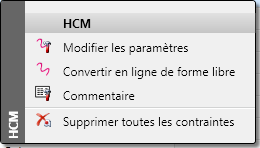
Après avoir sélectionné la fonction Modifier les paramètres, la fenêtre de dialogue Spirale s'ouvre affichant les paramètres de la spirale sélectionnée. Modifier les données et quittez la fenêtre par OK.
Tous les champs de saisie de valeur de la fenêtre de dialogue Spirale peuvent également modifier des variables. En modifiant les valeurs attribuées à des variables avec
- la fonction Tableau des variables
 (sous Esquisses > HCM > Outils) ou
(sous Esquisses > HCM > Outils) ou - la fonction Variables d'élément
 ,
,
la modélisation HCM, et ainsi la spirale, sera modifiée automatiquement dans le cadre du nouveau calcul de l'HCM.
![]() À savoir :
À savoir :
Les spirales paramétrées ne peuvent pas être modifiées via les fonctions d'usinage de HiCAD. Si cela est tenté, le message suivant s'affiche alors :

Veuillez ici noter que la modélisation HCM de la spirale est perdue après sa transformation en une ligne de forme libre !
Paramètre de Feature "Références externes en édition"
Pour les spirales également, le paramètre de Feature Références externes en édition est pris en compte. Sur la base de ce paramètre, le comportement concernant les références externes sera ajusté en conséquence.
Exemple :
La scène actuelle contient un cube. On crée maintenant une spirale avec pour axe une arête du cube ou deux points du cube (par exemple, le point de départ, de fin ou du milieu d'une arête du cube). Comme point de départ de la spirale, on utilise également un point du cube. Autrement dit, tant l'axe de la spirale que le point de départ se rapportent au cube, soit des références externes.
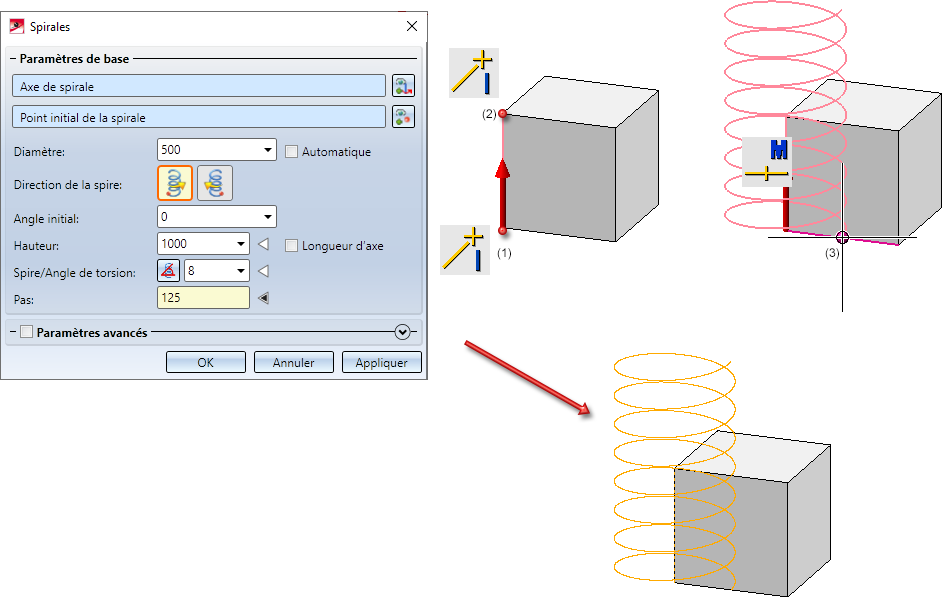
(1) et (2) Point de départ et de fin de l'axe de la spirale, (3) Point de départ de la spirale
Le paramètre de Feature Références externes en édition détermine pour la spirale comment se comporte la spirale lorsque la spirale elle-même ou le cube est déplacé(e).
Pour spécifier le paramètre pour la spirale, cliquez avec le bouton droit de la souris sur l'historique (vide) du Feature de la spirale et choisissez dans le menu la fonction Références externes en édition.... Cochez ensuite l'option de votre choix. Le paramètre par défaut défini par ISD est Ne pas utiliser.
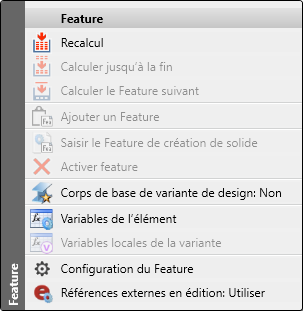
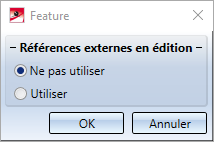
Si vous cochez l'option Utiliser et que vous déplacez le cube, les références du cube seront alors prises en compte, tant en modifiant la spirale avec la fonction Modifier les paramètres du menu contextuel de l'HCM, qu'en actualisant la modélisation HCM avec la fonction Standard 3D > HCM > Outils  .
.
Si, par exemple, le nombre de spires est modifié avec la fonction Modifier les paramètres, l'axe de la spirale se retrouve alors à nouveau sur l'arête du cube sélectionnée pour créer la spirale et le point de départ se retrouve au point médian de l'arête du cube.
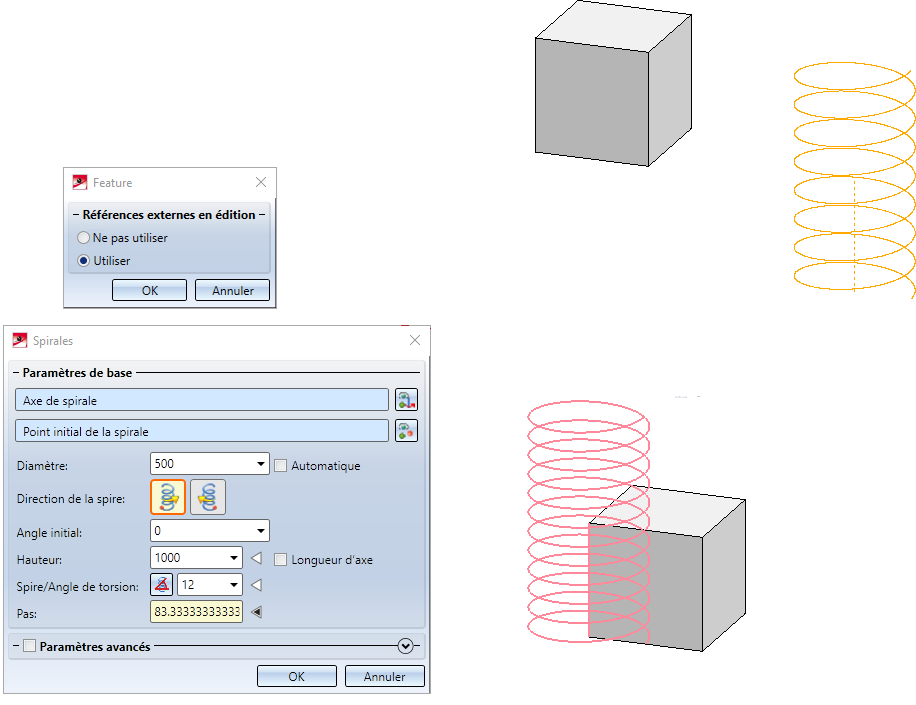
Si vous cochez au contraire l'option Ne pas utiliser, les références par rapport au cube ne seront alors pas prises en compte lors d'une modification/actualisation de la spirale.
Un autre exemple serait celui où une spirale serait alignée sur un cylindre avec le début de l'axe au centre de la surface de base inférieure, le point de fin au centre de la surface de base supérieure et le point de départ au niveau d'un point quadrant de la surface de base inférieure.








 à droite (dans le sens contraire des aiguilles d'une montre)(valeur par défaut)
à droite (dans le sens contraire des aiguilles d'une montre)(valeur par défaut) à gauche (dans le sens des aiguilles d'une montre)
à gauche (dans le sens des aiguilles d'une montre) Si vous sélectionnez une surface cylindrique enveloppante ou un axe de système de coordonnées pour déterminer l'axe de la spirale, aucune longueur d'axe pertinente ne peut être déduite. Par conséquent, la case Longueur d'axe sera alors grisée.
Si vous sélectionnez une surface cylindrique enveloppante ou un axe de système de coordonnées pour déterminer l'axe de la spirale, aucune longueur d'axe pertinente ne peut être déduite. Par conséquent, la case Longueur d'axe sera alors grisée.  ou
ou  .
. Forme cylindrique de la spirale avec un diamètre constant (par défaut) et
Forme cylindrique de la spirale avec un diamètre constant (par défaut) et Forme conique.
Forme conique.  Segment à l'intérieur de l'hélice
Segment à l'intérieur de l'hélice  Dépassement
Dépassement